
U kunt de iPad beschermen tegen ongeautoriseerde toegang, evenals de iPhone - met behulp van een wachtwoord of vingerafdruk. Maar wat moet ik doen als u de nodige combinatie niet kunt herinneren of de scanner van de afdruk niet werkt?
We herstellen de toegang tot de iPad
Bij het ontgrendelen van de IPLED geeft het systeem geen tips als de gebruiker het wachtwoord niet kan herinneren. Daarom moet je toevlucht nemen tot restauratie van de back-up van deuntjes en iCloud of de tablet afvoert naar de fabrieksinstellingen met het verlies van alle informatie.Methode 1: iCloud
Aiklaud-service werkt alleen als de functie "Find iPhone" is geactiveerd en het apparaat toegang heeft tot het mobiele internet of Wi-Fi, dat wil zeggen, het is verbonden met het netwerk. Voor deze methode hebben we een computer nodig.
Houd er rekening mee dat alle gegevens worden gewist van het apparaat, inclusief het codewachtwoord. Als ICLOUD Backup Creation-functie echter is ingeschakeld in de instellingen, kan de gebruiker vervolgens alle informatie met zijn hulp herstellen. Lees meer over deze functie in Methode 3. volgend artikel.
Ga naar iCloud-website
- Open de iCloud-website, voer uw Apple-ID en wachtwoord in.
- Ga naar "Find iPhone" -sectie.
- Voer het wachtwoord opnieuw in van het account en klik op Inloggen.
- Wacht tot het zoekopdracht Apple-apparaat. Klik op het bovenste paneel op "Alle apparaten" en selecteer "iPad".
- Klik in het venster dat aan de rechterkant verschijnt, klik op "Ipad wissen".
- Bevestig de selectie door op "Wissen" te klikken. Vervolgens wordt de tablet automatisch opnieuw gestart en kan de gebruiker het configureren als een nieuw apparaat of gegevens herstellen via een back-upkopie van iCloud.
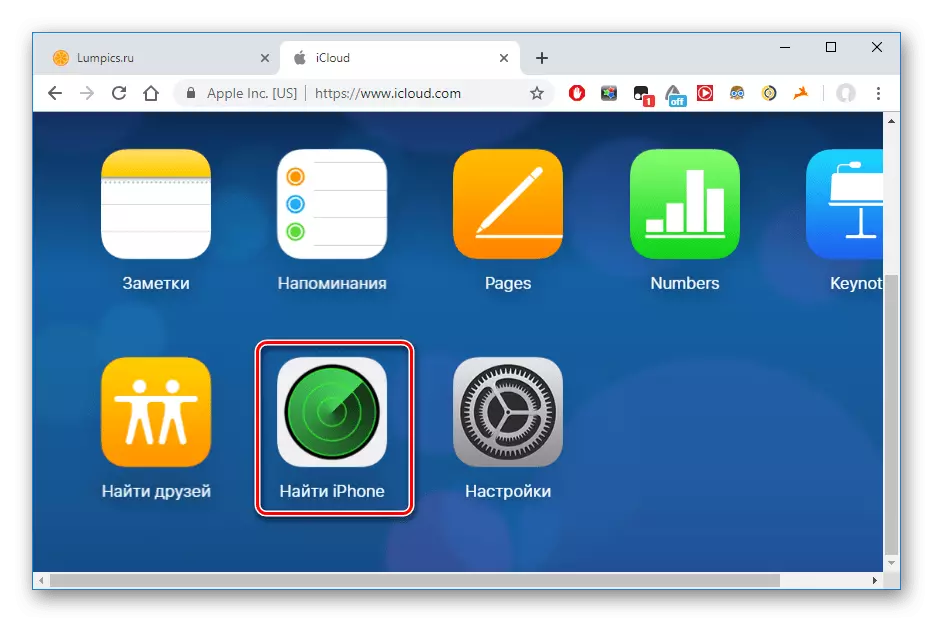

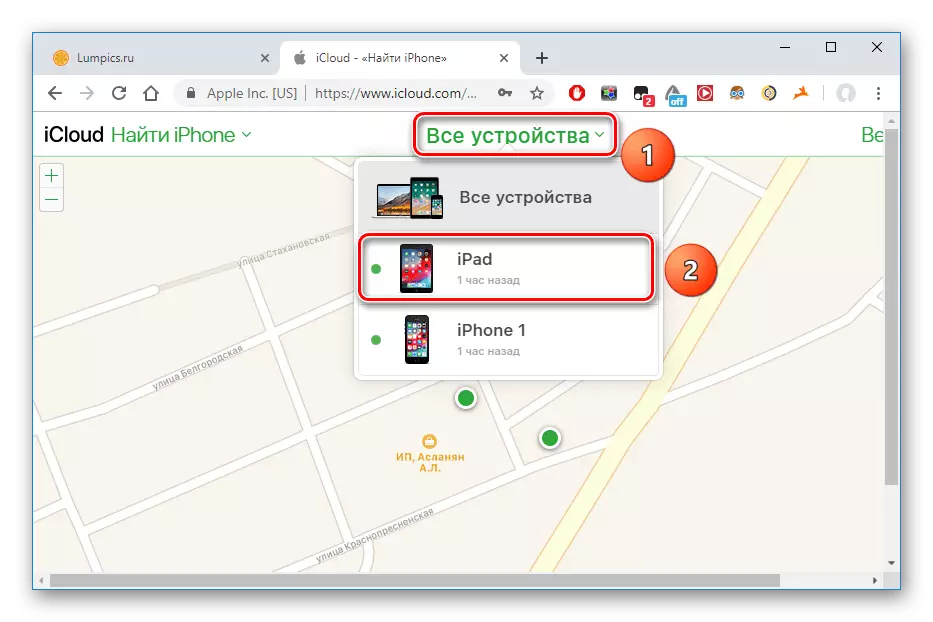
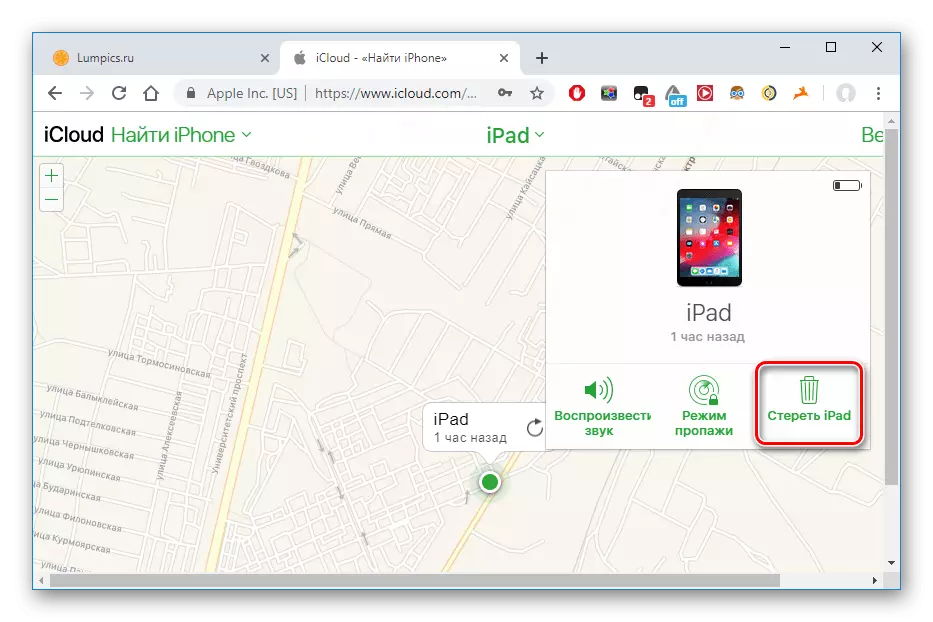

Methode 3: iTunes
Deze methode is vergelijkbaar met methode 1 van dit artikel. Het verschilt alleen in die hier zullen we een back-up van iTunes gebruiken, die wordt gemaakt telkens wanneer het apparaat verbinding maakt met een computer en ermee wordt gesynchroniseerd. Het kan ook handmatig worden gemaakt. Eerst moeten we stappen uit het onderstaande artikel maken om een back-up zelf in het programma te maken.
Lees meer: Hoe een back-up van iPhone, iPod of iPad te maken
Nadat de back-up is gemaakt, moet u het naar de iPad downloaden.
Als de functie is ingeschakeld op de iPad "Zoek iPhone" ga dan naar Methode 1 Dit artikel, omdat het herstelt van de back-up iTunes die het moet worden uitgeschakeld.
- Open het iTunes-programma en klik op het apparaatpictogram.
- Ga naar het gedeelte "Overzicht". Selecteer "Deze computer" - "Restore van de kopie".

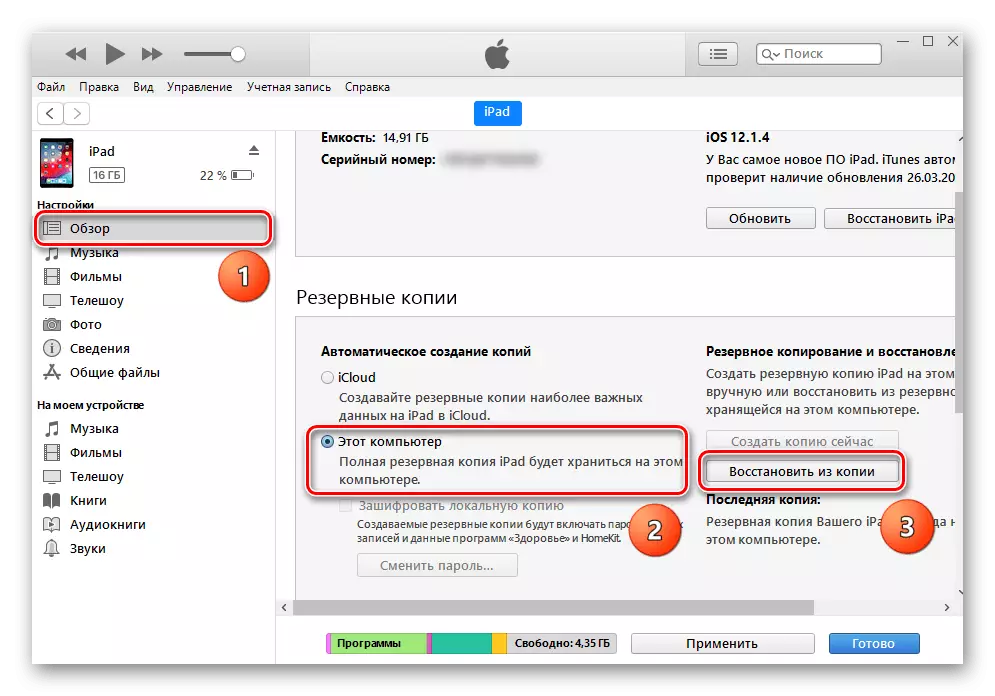
Als u bent vergeten door een wachtwoord van Apple ID
De gebruikersnaam en het wachtwoord van het Apple ID-account zijn nodig wanneer de gebruiker besluit om naar de iCloud-website te gaan in het iTunes-programma. U kunt dit wachtwoord op verschillende manieren herstellen, die elk in detail in een afzonderlijk artikel worden beschreven.
Lees meer: Wachtwoordherstel van Apple ID
Om problemen met de restauratie van het vergeten wachtwoord uit de iPad te voorkomen, maakt u regelmatig en synchroniseert back-upkopieën van iTunes en iCloud. Dit zal in de meeste situaties helpen om alle belangrijke gegevens te behouden.
